文章目录
-
-
- 一、项目简单介绍
- 二、详细教程
-
- 1.创建解释器
- 2.通过SSH连接服务器
- 3.配置虚拟环境
- 4.更改项目配置路径(选做)
- 三、运行
-
- 1.项目基础依赖安装
- 2. 激活虚拟环境
- 3. 目录切换
- 4. 安装项目依赖
- 四、项目运行报错
-
一、项目简单介绍
1.本文使用的一个Django项目进行演示,相关代码和数据可从git上拉取 项目代码git地址:https://gitee.com/XiaoYu333/OnlineStoreSalesDataScreen.git 2.使用pycharm将Python项目部署到服务器上并成功跑起来,需要满足以下条件:
二、详细教程
1.创建解释器
在Windows本地,进入pycharm,并打开对应的Python项目,在右下角依次点击:<无解释器> –> 添加新的解释器 –> SSH 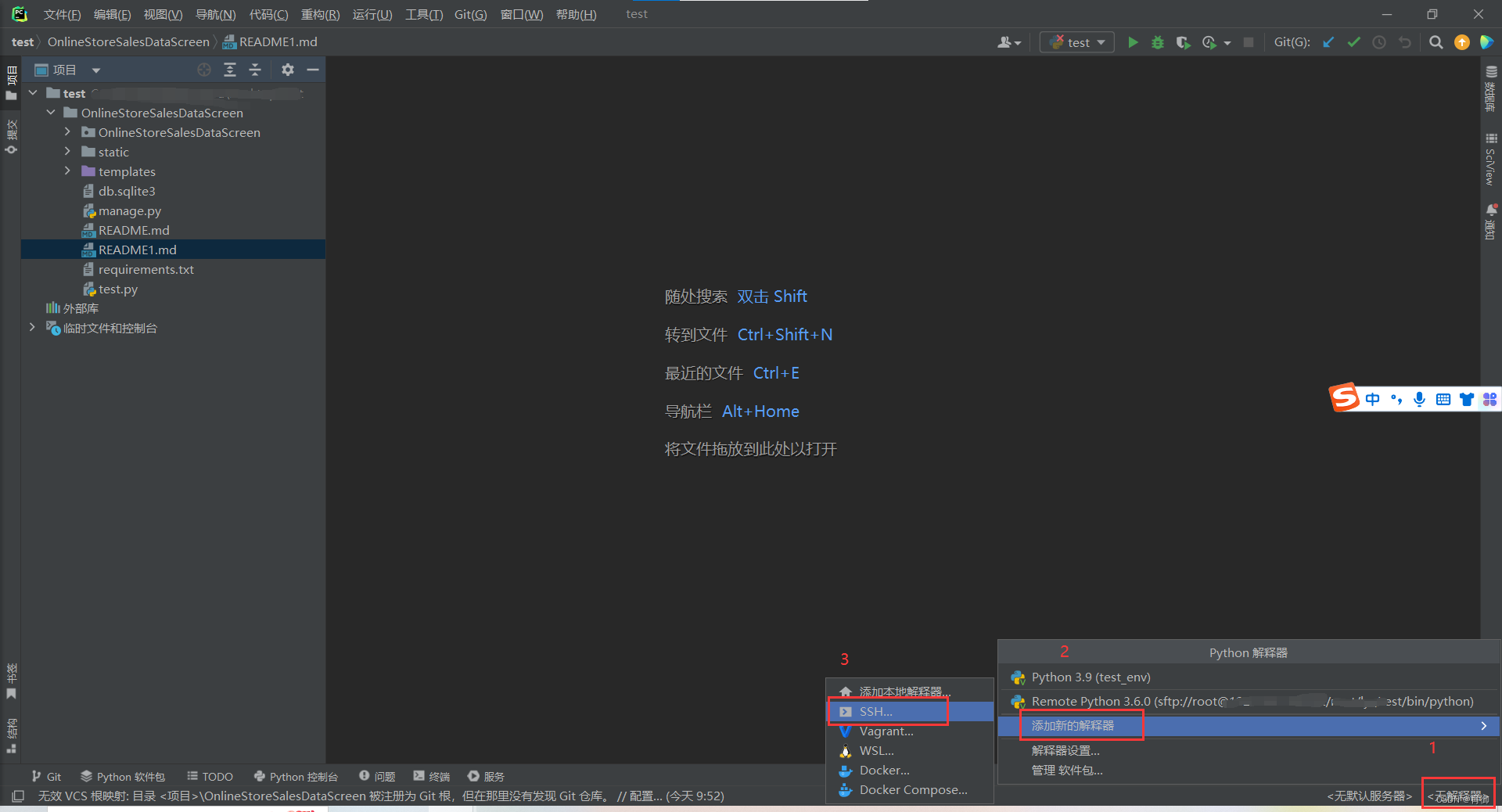
2.通过SSH连接服务器
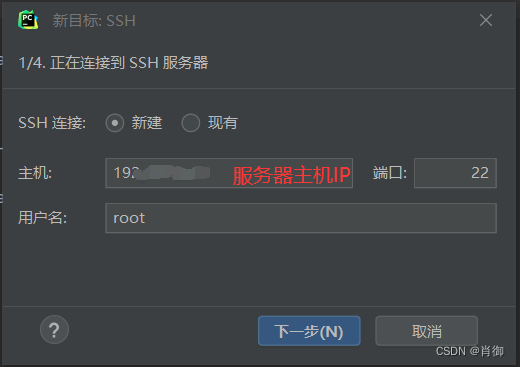
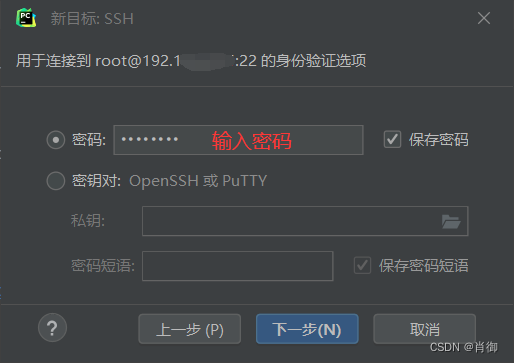
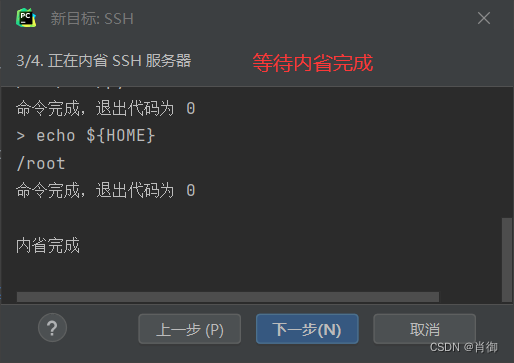
3.配置虚拟环境
服务器内省完成后,开始配置虚拟环境
(1)virtualenv自动创建虚拟环境 注释1:/root/.virtualenv/test,其中的’.virtualenv’为虚拟环境默认位置,建议更改为自己单独的路径(后附示例图) 注释2:“同步文件夹”为本地项目位置映射到服务器上的详细位置,默认位置为"/tem"目录,建议更改为自己单独的路径(后附示例图) 
(2)更改虚拟环境和项目配置路径,路径配置好之后,点击创建即可,等待虚拟环境创建完成 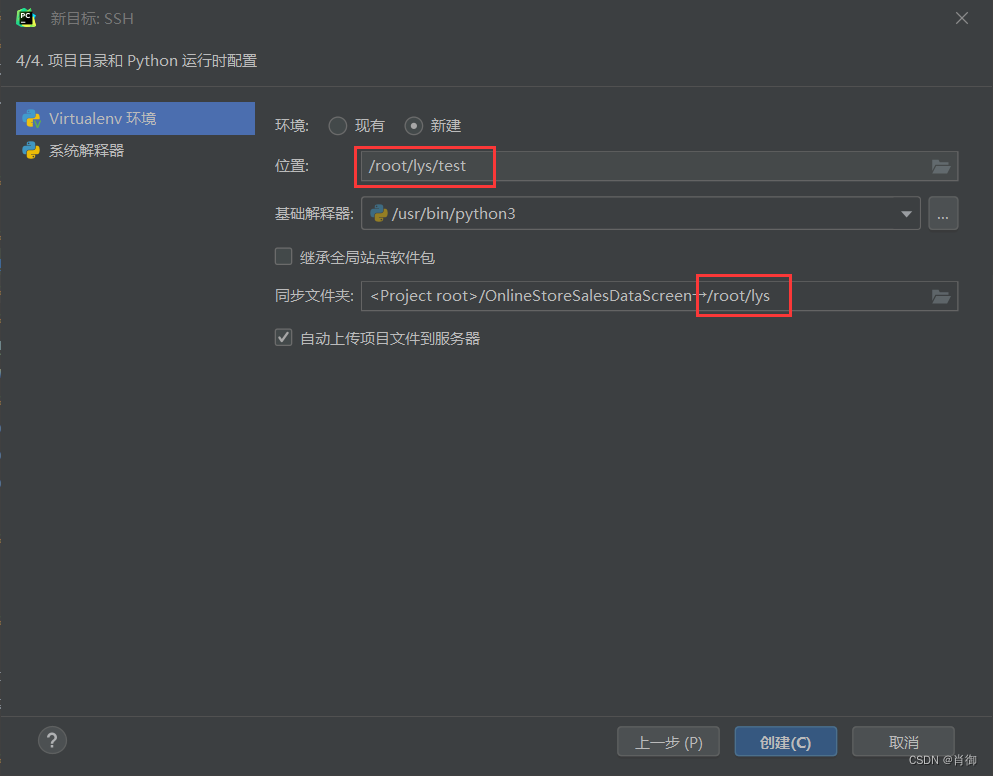
注释3:此处选择的"/root/lys/test"其中的/lys目录在服务器上并不存在,但是创建虚拟环境时会自动创建,所以需要保证该目录在服务器上的真实性,以免冲突 (3)创建成功后,可在pycharm右下角看到新建了对应的解释器

4.更改项目配置路径(选做)
(选做)如果虚拟环境创建成功后,需要再更改项目配置路径,可按以下步骤进行操作 (1)点击“工具” –> “部署” –> “配置”
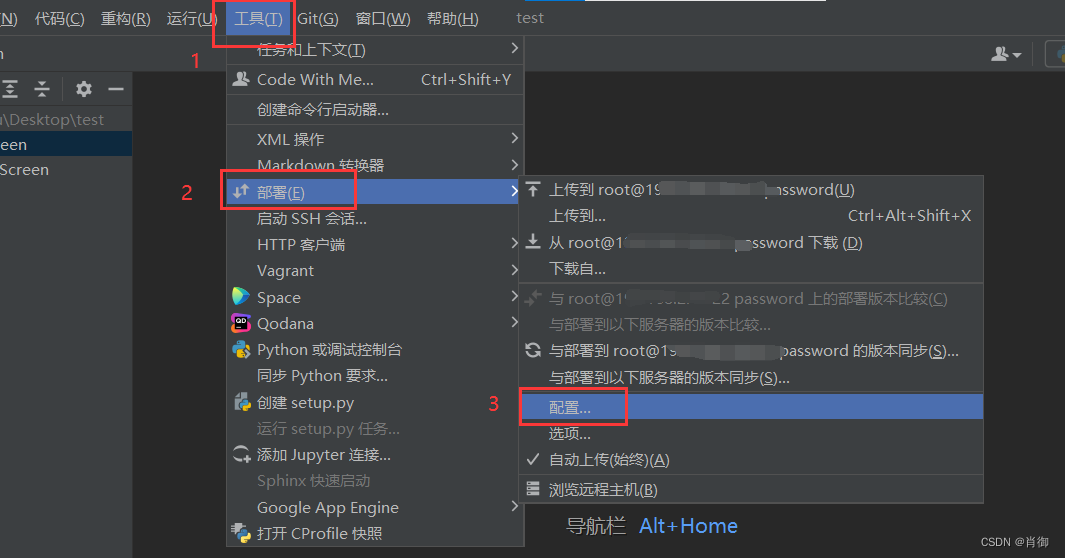 (1)选择“对应的服务器” –> 点击“映射” –> 更改配置 注释4:其中本地路径为Windows本地项目位置,对应的部署路径为服务器上的项目路径
(1)选择“对应的服务器” –> 点击“映射” –> 更改配置 注释4:其中本地路径为Windows本地项目位置,对应的部署路径为服务器上的项目路径
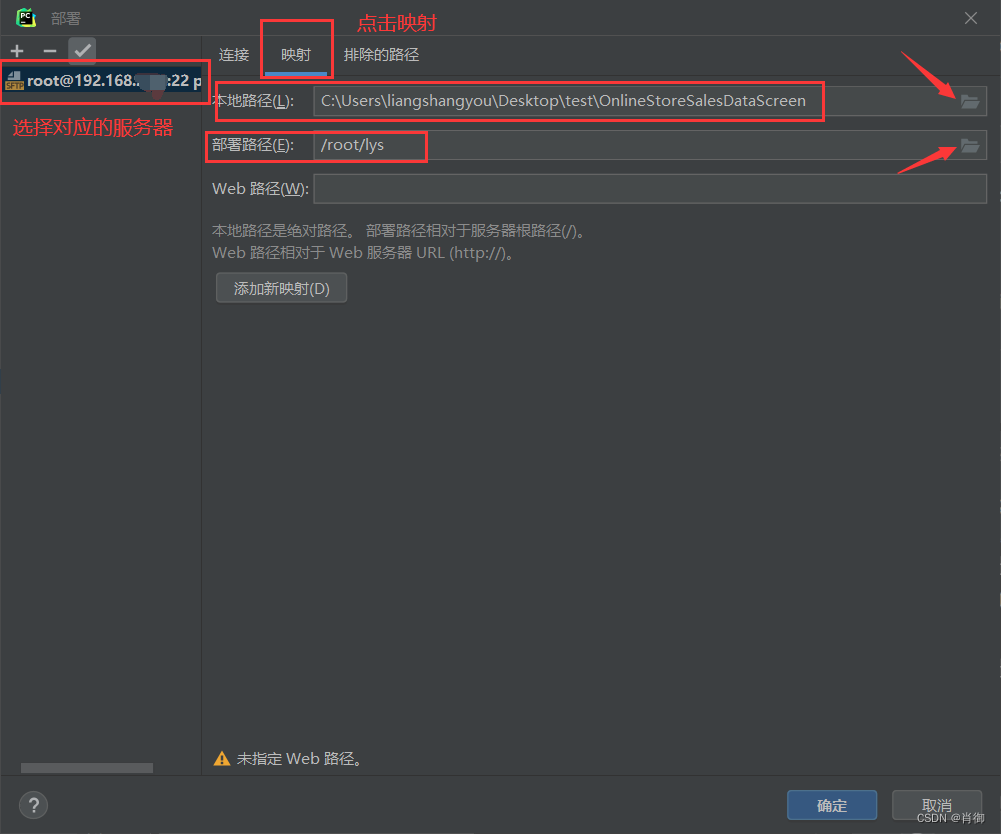
到此,项目的部署阶段便结束了,后面就是在pycharm上运行
三、运行
1.项目基础依赖安装
在pycharm中打开服务器远程终端,选择对应ip的终端,即可进行连接 
cd /root/lys && ll
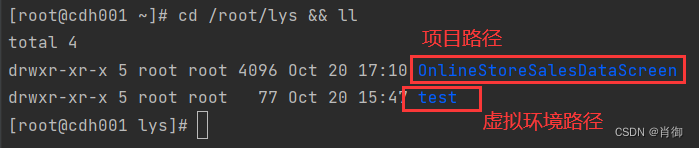
2. 激活虚拟环境
source test/bin/activate

3. 目录切换
切换到Python项目目录下
cd OnlineStoreSalesDataScreen/ && ll
注释5:项目的依赖包文件在哪里,就切换到哪个目录下 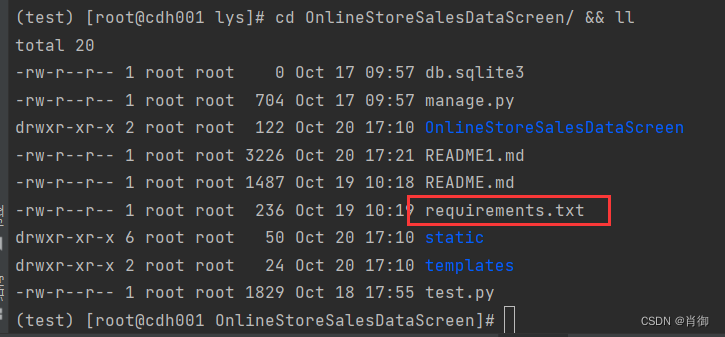
4. 安装项目依赖
pip install –r requirements.txt –i https://pypi.tuna.tsinghua.edu.cn/simple
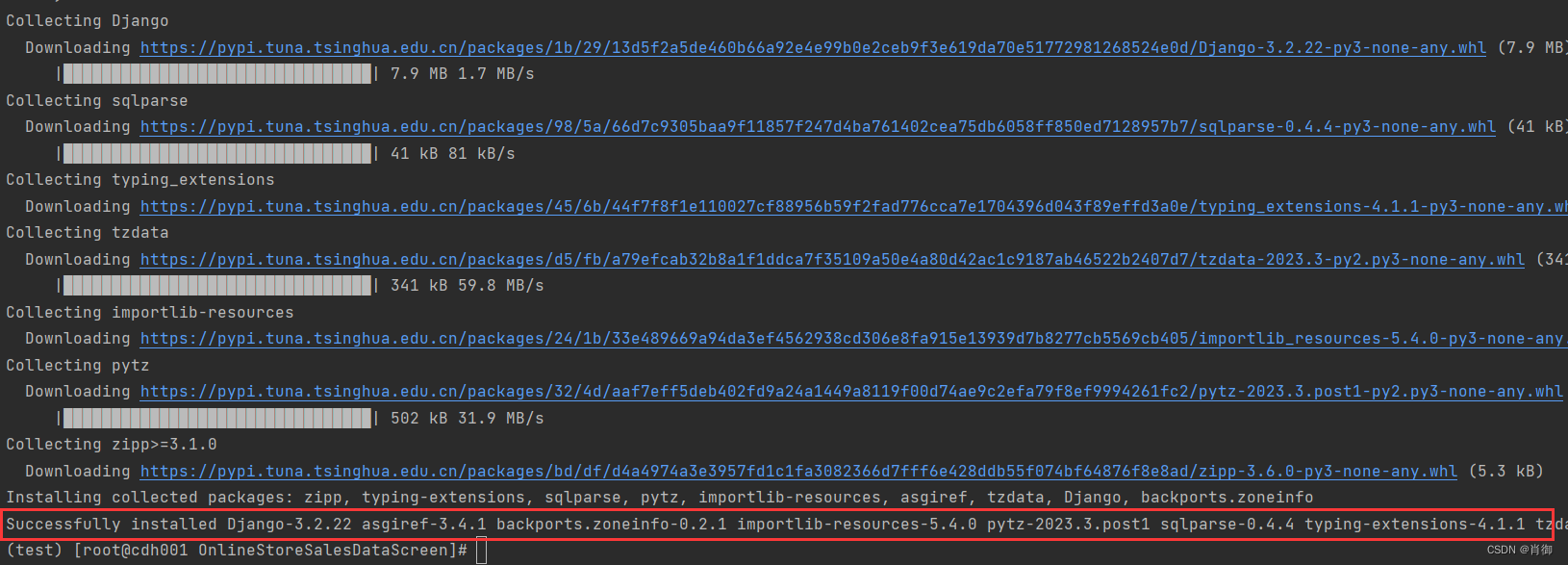
依赖安装完成后,即可在终端运行项目。Django项目运行命令:
python manage.py runserver ip:8000
运行成功后即可看到开放了一个链接,对应服务器的8000端口 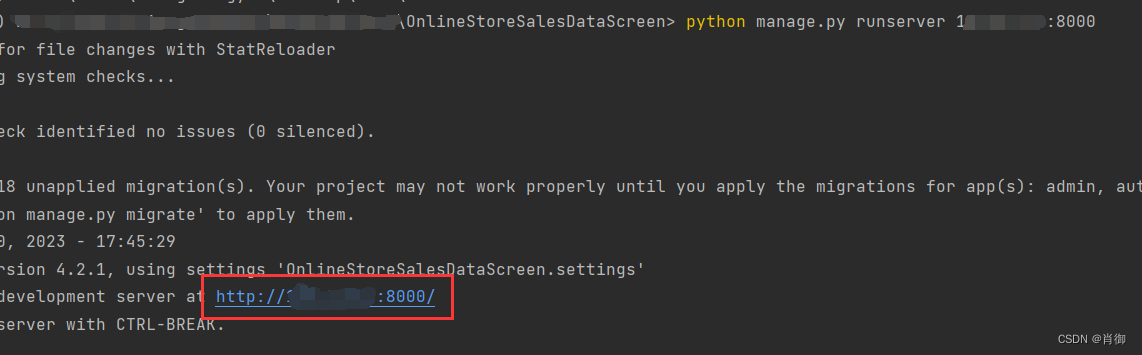
通过Windows本地浏览器访问该链接即可 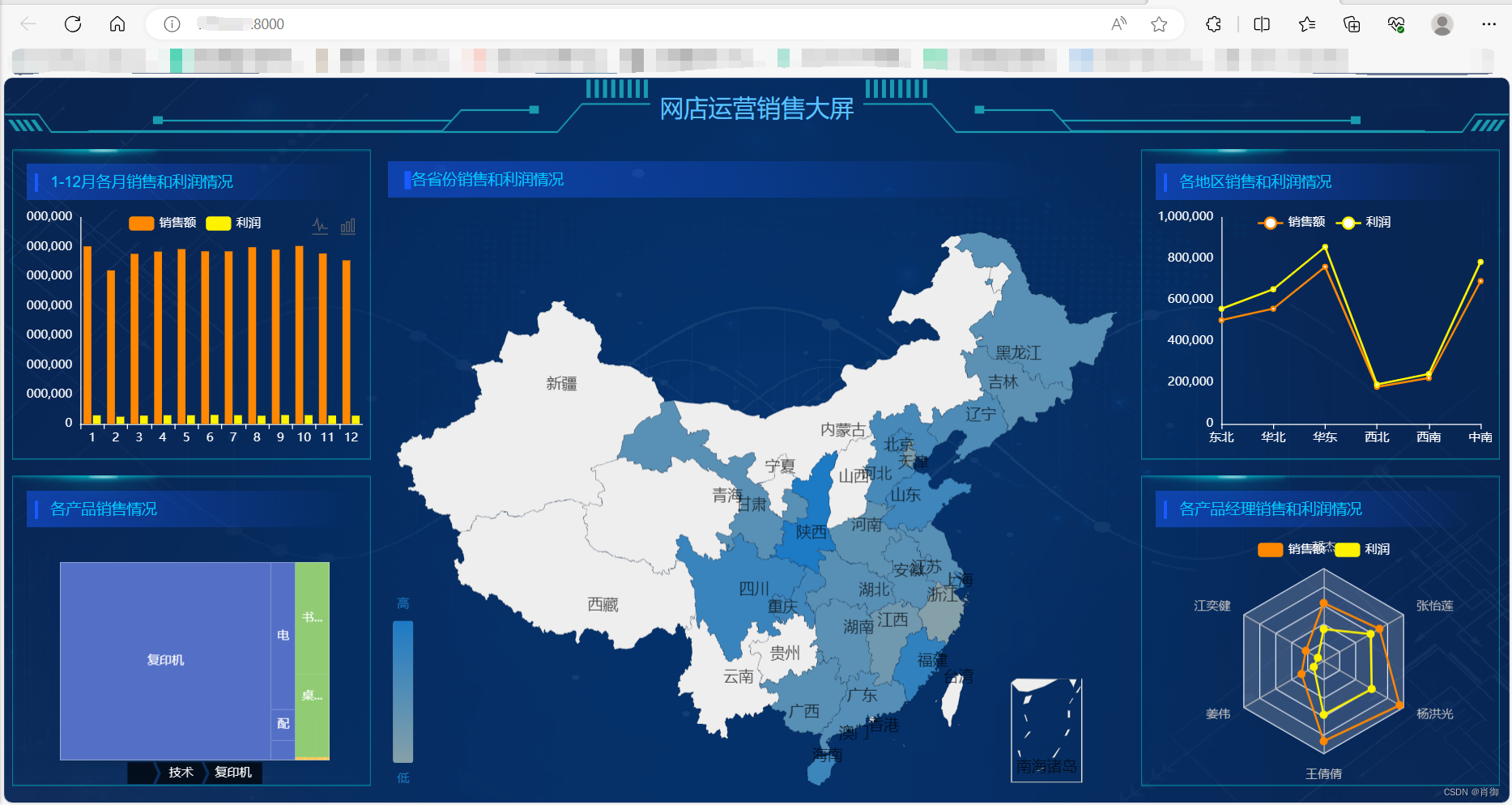
 网硕互联帮助中心
网硕互联帮助中心







评论前必须登录!
注册